El enrutador Yota 4G se configura con bastante frecuencia, porque es un enrutador de bolsillo para quienes viajan con frecuencia. Estar en un viaje de negocios, en el campo, en un viaje fuera de la ciudad hombre moderno necesitas estar en contacto en todo momento. Dada la cantidad de dispositivos en una familia, un módem USB normal ya no es suficiente. Aquí es donde ayuda un enrutador móvil.
Interfaz

Capacidades de interfaz WEB
En esta sección hablaremos de Oportunidades WEB- una interfaz que le permite cambiar el nombre y la contraseña de la red, cambiar la contraseña para acceder al enrutador. Los usuarios más experimentados estarán interesados en las secciones:
"Actualizacion del sistema"- por cierto, la actualización es automática y no requiere la intervención del usuario;
"Ajustes avanzados"- Uso de puertos y rangos DHCP y mucho más.
Para comenzar, instrucciones para ingresar al enrutador Iota:


Sección "Configuración".

- Asegúrese de marcar la casilla de verificación "Apagar Wi-Fi automáticamente:" en la posición "No".
- Ingrese el SSID deseado en el campo "Nombre de red:"; reemplazamos el indicado en el cuadro.
El siguiente elemento es para aquellos que no saben cómo cambiar la contraseña en el enrutador WiFi Yota (Eta) o crearla en caso de cambiar el tipo de red. - seleccione "Tipo de seguridad:" de la lista desplegable → "WPA2 seguro" → e ingrese la contraseña.

Para ir a la configuración avanzada, siga el enlace http://status.yota.ru/advanced.
Como se mencionó anteriormente, esta sección es para usuarios más avanzados y, si no está seguro, no cambie nada.
Reiniciar y restablecer
Este elemento no se puede ignorar, a menudo es necesario reiniciar el enrutador y, a veces, restablecerlo a la configuración de fábrica, cada uno en orden.
REINICIAR
Hay un dicho entre los especialistas en TI: "Siete problemas: un REINICIO", cuando ocurre cualquier falla, lo primero que debe hacer es reiniciar el dispositivo, para esto:
- presione y mantenga presionado brevemente (alrededor de 2-3 segundos) el botón RESET en el enrutador; use un objeto delgado y afilado, puede ser un clip, una aguja, etc.
Esta es la respuesta a la pregunta de cómo reiniciar el enrutador Yota. Además, existe el concepto de "Reinicio de emergencia", en caso de que el método anterior no funcione, recurra a él: - mantenga presionado el botón de encendido/apagado del dispositivo durante unos 10 segundos, la referencia es apagar el indicador de encendido.
Opciones de reinicio
El restablecimiento de los parámetros a la configuración de fábrica se puede hacer de dos maneras.

Métodos alternativos para usar el módem Yota 4G/LTE
De acuerdo, ¿por qué comprar un enrutador si ya tiene un módem Yota 4G/LTE? Usted dice, pero ¿cómo distribuir Internet? Hay enrutadores con soporte para módems 4G, uno de estos es Keenetic 4G, que, por regla general, ya está preinstalado módem Yota. Así que echemos un vistazo a cuál es la configuración.

Ajustes adicionales no es necesario que lo haga, solo indique que se utiliza un módem USB. 
Después de eso, todos los ajustes se realizarán automáticamente. Más adelante en las capturas de pantalla, verá qué configuraciones se indican. 
Enrutadores móviles de operador yota disfruta de una gran popularidad entre decenas de miles de ciudadanos Federación Rusa. Hoy en día es imposible imaginar la vida sin Internet, que brinda acceso ilimitado a enormes capas de información en todo el mundo. Internet es una herramienta pública y en demanda, por lo que es necesario proteger sus propios dispositivos de la intrusión de terceros no autorizados.
Los módems Yota proporcionan conexión a Internet para un número grande usuarios, cantidad máxima que, según el modelo, varía de ocho a cuarenta y ocho. Hay una serie de situaciones y razones en las que necesita saber y recordar cómo cambiar la contraseña en un enrutador Wi-Fi de Yota. Debe entenderse que la protección de un dispositivo personal es una tarea primordial, de cuya solución depende tanto la velocidad de acceso como la seguridad de los datos personales.
Poner una contraseña en el módem Wi-Fi de Yota es bastante simple. Para esto, no es necesario tener conocimientos y habilidades especializadas. Hay una lista estrictamente definida de acciones ordenadas que lograrán el resultado deseado. Es importante recordar que deben realizarse secuencialmente para evitar que se produzcan errores. De lo contrario, debe hacer reinicio completo todos los ajustes y vuelva a iniciar el proceso.
Por primera vez, los dispositivos de este formato se conocieron hace relativamente poco tiempo, desde el desarrollo redes móviles tercera generación, que fueron capaces de proporcionar un canal de comunicación estable a alta velocidad. Gracias a la presencia de una conexión 3G, se hizo posible desde cualquier dispositivo móvil descargar y cargar grandes cantidades de datos en segundos.
La red móvil 4G (LTE) se ha convertido en una especie de "hermano mayor", que pudo brindar aún mayor estabilidad y disponibilidad. Hoy en día, casi todas las megaciudades cuentan con una red de cuarta generación.
Desafortunadamente, esta tecnología tiene un inconveniente muy importante: la necesidad un número grande energía para la transmisión de señales. Moderno teléfonos móviles y las tabletas pierden energía de la batería extremadamente rápido en estas redes, lo que reduce la duración de la batería a solo unas pocas horas. Barato, asequible y solución efectiva se convierte en un módem Yota Wi-Fi 4G LTE.

Dichos dispositivos están "empaquetados" en un paquete compacto y difieren en:
- Alto Voltaje;
- autonomía suficiente (hasta 12 horas de funcionamiento);
- la capacidad de trabajar en redes de todas las generaciones;
- el potencial para atender una gran cantidad de conexiones;
- rica funcionalidad.
El módem Yota se ha convertido en una auténtica quintaesencia de este tecnología innovadora sobre el mercado ruso. Gracias a alta calidad servicios y precios favorables para ello base del cliente operador aumenta diariamente. Si un suscriptor necesita Internet rápido y estable en todas partes, entonces Yota es La mejor decision. Además, se describen en detalle todos los procedimientos de gestión, incluido cómo cambiar la contraseña en el módem Eta.
Cómo establecer una contraseña en un enrutador Wi-Fi Yota
El proceso de cómo establecer o cambiar una contraseña Router de wifi Yota para la conexión se describe cuidadosamente en la hoja de datos técnicos del dispositivo, sin embargo, esta instrucción es de naturaleza puramente técnica. Después de leer la descripción, solo un pequeño número de usuarios podrá entender qué en cuestión, por lo que se desarrolló un algoritmo más simple. Es casi imposible cometer un error que conduzca a una falla irreparable del enrutador, por lo que cualquiera puede hacer este trabajo por su cuenta; es poco probable que la ayuda de especialistas costosos sea útil.
Sin embargo, si se entiende que el funcionamiento del dispositivo se ve afectado, siempre puede restablecer completamente la configuración a la configuración de fábrica. Debido a la presencia de esta función, es posible "romper" el enrutador solo causando daños mecánicos irreparables.
Por qué establecer una contraseña
¿Es realmente necesario establecer una contraseña en su dispositivo? Proteccion conexión inalámbrica- Esta es una tarea primordial de la que depende mucho, entre ellos:
- velocidad de conexión;
- estabilidad de internet;
- seguridad de datos y archivos personales;
- cumplimiento de la legislación vigente.
uno de los mas caracteristicas importantes de cualquier conexión a Internet es su velocidad. Cuando se conecta una gran cantidad de usuarios, disminuye tanto que cargar un sitio puede demorar varios minutos. Esta situación se ve claramente en en lugares públicos- Los amantes de los "obsequios" se pueden encontrar en todas partes. Surge un problema particularmente agudo si el cliente tiene una facturación limitada, o está en roaming, entonces se avecinan costos financieros tangibles. Si el enrutador no solicita la contraseña de Iota 4G para conectarse, esto significa que la navegación cómoda por Internet está en riesgo.

La seguridad de los datos personales también es muy importante. De acuerdo con los requisitos modernos, casi todos redes WiFi Protección WPA2-PSK para ayudar a prevenir la fuga de datos. Si el enrutador no está configurado correctamente, entonces un solo la red local entre todos los dispositivos conectados.
En este caso, toda la información se vuelve pública, incluidas fotos personales, detalles de contacto, videos, mensajes y más. Además, terceros e intrusos pueden infectar el dispositivo con malware que interrumpirá el funcionamiento de todos los dispositivos de la red.
Otro problema puede ser el uso de una red Wi-Fi por parte de los intrusos. Si un delito es cometido por los usuarios que estaban conectados al enrutador, el cargo de violación de la ley se presentará contra el suscriptor que distribuye el acceso. Es poco probable que sufra un castigo completo en forma de encarcelamiento, pero tal situación creará muchos problemas. No arriesgues tu seguridad por pereza.
Cómo cambiar la contraseña en el enrutador Wi-Fi Yota 4G
Para cambiar la clave de acceso para conectarse al enrutador, no necesita instalar un especializado software- esto se puede hacer en una computadora usando las aplicaciones existentes. Todo cambios necesarios Puede depositar a través de cualquier navegador conveniente, por ejemplo, Chrome o Mozilla. La configuración del enrutador se administra a través de Área personal, cuyos datos de inicio de sesión están disponibles en el propio dispositivo.
Puede averiguar el nombre de usuario y la contraseña del módem Wi-Fi de Yota mirando la carcasa del dispositivo. Toda la información necesaria suele estar contenida en la etiqueta. el color blanco. En primer lugar, debe encontrar la dirección de conexión, que se ingresa en la línea del navegador. El formato de la combinación digital es "255.255.255.255", donde los números van del 0 al 255. También hay un nombre de usuario (login/login) y una contraseña (password).
Para realizar cambios, es importante asegurarse de que el enrutador esté conectado. Después de ingresar la dirección, aparecerá una ventana emergente donde deberá establecer la contraseña de Wi-Fi de Yota e ingresar su información de inicio de sesión.
Después de completar el procedimiento de autorización, el usuario será llevado al panel de control, donde podrá configurar la contraseña Wi-Fi de Yota. Debe encontrar el elemento "Configuración de Wi-Fi" e ir a él. Hay campos enumerados con los nombres de las redes y contraseñas disponibles. Debe ingresar los valores deseados y hacer clic en el botón "Guardar todos los cambios". Surtirán efecto después de un reinicio.

Uno mas tema de actualidad es el hecho de que los datos de inicio de sesión para la cuenta personal de todos los enrutadores Yota se configuran en el estado predeterminado de fábrica en la fábrica del fabricante. En este sentido, cualquier persona que ya esté conectada a la red podrá cambiar la contraseña y la configuración de Wi-Fi Yota. Tal pronóstico del desarrollo de la situación es extremadamente peligroso, ya que el atacante obtiene acceso ilimitado a todos los dispositivos en la conexión local.
Corregir esta situación es muy sencillo. Debe ir a la cuenta personal del administrador, como se describió anteriormente, luego buscar la pestaña "Personalización" y allí, el elemento "Seguridad" o "Configuración del dispositivo". A continuación, debe activar la casilla de verificación "Habilitar protección con contraseña" y luego cambiar la contraseña. Es importante recordarlo o anotarlo en un lugar inaccesible donde pueda llevar la contraseña Conexiones Yota en caso de que surja la necesidad, ya que en el futuro no será posible ingresar al panel administrativo sin ella. El botón Aplicar completará el proceso de configuración.
Después de realizar todos los cambios, el dispositivo estará completamente protegido contra amenazas externas.
Olvidé la contraseña de Wi-Fi Eta: qué hacer
Si el usuario ha olvidado la contraseña de aplicaciones yota, entonces solo hay uno única decisión- restablecer la configuración al estado de fábrica y establecer la contraseña para el enrutador Yota de forma predeterminada. Esto se puede hacer si tiene acceso físico al equipo.
Si el cliente se ha conectado previamente al router con computadora personal bajo control de ventanas, luego puede recuperar la contraseña de Yota usando las herramientas del sistema. Las instrucciones relevantes están disponibles para absolutamente todos.
Restablecer contraseña o configuración en el enrutador Yota
Sin embargo, si se toma la decisión de restablecer la contraseña y la configuración de Yota, entonces debe encontrar un pequeño orificio en la carcasa, que está empotrado en la carcasa. Debajo de este orificio hay un botón que se puede presionar con un alambre delgado. Como herramienta, puede usar un clip de papel enderezado. La instrucción es bastante simple.
- Inserte el clip en el agujero hasta que se detenga.
- Presiona el botón.
- Manténgalo en esta posición durante al menos 10 segundos.
Después de eso, la conexión con el enrutador se realizará sin contraseña. Todos los cambios personales deberán realizarse de nuevo.
La contraseña de Wi-Fi en el enrutador Yota es una herramienta útil que garantiza seguridad y un funcionamiento cómodo, por lo que debe proteger con contraseña su módem o enrutador desde el momento en que lo compra. Es importante no descuidar la implementación de tales configuraciones para tener siempre un acceso cómodo a Internet.
La expansión de Internet móvil comenzó hace unos tres años. Si decide dominar esta tecnología, entonces es hora de familiarizarse con Yota.
El proveedor Yota es uno de los proveedores más demandados y tecnológicamente avanzados de la Federación Rusa. El lanzamiento de los módems y enrutadores móviles propios de esta empresa era solo cuestión de tiempo.
Los equipos que producen forman parte de una de las subfamilias de conectividad más avanzadas, LTE. Además, el dispositivo incluye un cable para conectar a una PC o computadora portátil, así como instrucciones.
Si el enrutador no responde cuando se conecta por primera vez, no se preocupe y llame centro de servicio, tal vez en algún lugar de la caja hay una batería que debe instalarse debajo de la cubierta. El enrutador es móvil y no requiere una conexión permanente a la fuente de alimentación.
¿Qué es la red Yota LTE?
Hasta la fecha, Internet móvil es una de las formas más convenientes y comunes de acceder a la World Wide Web. Debido a la falta de vinculación de ubicación, las filas de usuarios se reponen todos los días y muchos ya están comprando enrutadores y módems que usan dicha conexión. Por ejemplo, módems Yota.
Vídeo: Conectamos el módem YOTA al router 3G Wi Fi HAME
Al comprar un dispositivo de este tipo, cada nuevo propietario tiene una pregunta sobre la configuración, y esta pregunta no requiere demora, porque todo el más trabajo y comunicaciones por Internet. Entonces, por dónde empezar, cuál es la mejor manera de hacerlo y a qué prestar atención, todo esto en orden.
Yota se preocupa por sus clientes y por eso sus productos han cambiado a nuevo nivel obras - red LTE. Red LTE implica una conexión de alta velocidad, trabajando a la recepción a 178 megabits ya la vuelta a 58 megabits por segundo, aunque su potencial es mucho mayor. Durante el show general, las capacidades se elevaron a 326 y 172 Mbps, respectivamente.
Además, los routers Yota admiten trabajar con 5 usuarios a la vez, lo cual se indica en el resumen de características. Pero, de hecho, lo que se comprobó es que es capaz de proporcionar un funcionamiento ininterrumpido cuando se conectan 6 usuarios, lo cual no es tan importante, pero agradable para los propietarios de dichos equipos.
Trabajar en una red de este tipo es muy bueno para las personas que se ven obligadas, debido a las especificidades del empleo o la comunicación, a intercambiar datos de archivos en lugar de mensajes de texto.
Tal conexión evitará perder el tiempo esperando.
Conexión del enrutador a una PC
La conexión del enrutador a una PC es posible de dos maneras.
El primero implica una conexión física, a través del cable USB que viene con el dispositivo.
usted sigue T:
- conecte el enrutador a la computadora con un cable USB;
- si la función de ejecución automática está inactiva, debe ir al enrutador como si fuera un medio físico y luego ejecutar el archivo AutoInstall.exe;
- si la función de ejecución automática está activa, siga las instrucciones del instalador del controlador.
La segunda opción es posible cuando se conecta a una computadora portátil o PC que tiene una tarjeta wi-fi, estándar "b" o "g".

Esto evitará la manipulación innecesaria de cables y el desorden posterior del panel frontal. bloque del sistema, Por ejemplo. El nombre de red más utilizado es YOTARouterXXXXX, donde "XXXXX" son los últimos dígitos de la dirección IP del equipo.
Configuración vía Web Management
Es posible configurar un enrutador móvil Yota a través de una conexión web si cualquier navegador disponible está disponible en la computadora.
Entonces:

Después de eso, se abrirá el menú principal del enrutador en la ventana, que se ubicará a la izquierda. La lista de pestañas de una sección en particular se encuentra en el panel superior. Además, en la parte principal, habrá información básica sobre el dispositivo, que puede utilizar si es necesario.
configuración wifi
El enrutador está configurado para funcionar en una red inalámbrica a través de la interfaz web o mediante el menú de configuración. Esta sección analizará la configuración de un enrutador YOTA 4G a través de una conexión web.
Así que el ajuste conexiones wifi Se hace de manera bastante simple y es posible cuando enciende el enrutador y conecta el dispositivo a él. Puedes conectarte ya sea físicamente o a través de red inalámbrica, información más detallada al respecto está presente arriba, en la sección correspondiente.
Ahora debe ir al trabajo directo en la configuración del dispositivo.
Para configurar una red wifi, debe:


Trabajando en la configuración de red Yota para el enrutador
Si conecta el dispositivo a una PC o computadora portátil físicamente, es decir, a través de un cable, se le pedirá que instale los controladores, como ya se mencionó anteriormente.
Junto con esto, podrá configurar el enrutador no a través de una conexión web, sino a través de su configuración directa.
Para esto necesitas:

Un menú de configuración del enrutador directo es mucho más útil para un usuario sin experiencia que configurar a través de una conexión web. Todo en el menú es intuitivo, trabajando en él, no puede preocuparse por ingresar datos incorrectos, etc. Más configuración detallada disponible sólo a través del navegador.
La expansión adicional de la configuración, agregando elementos sobre el reenvío de puertos y la configuración del servidor, está disponible solo después de la primera conexión a Internet.
Al mismo tiempo, después de conectarse a Internet, el enrutador actualizará automáticamente el firmware, lo cual es muy conveniente para aquellos que no son buenos para trabajar con una PC o no tienen el tiempo y el deseo de hacerlo.

Conexión del módem USB Yota 4G a Internet
Acceder a Internet a través de un enrutador Yota es bastante simple y, a diferencia de muchos otros dispositivos, no tiene que realizar muchas acciones oscuras para esto. Después de instalar el enrutador, habrá Actualización automática, el programa actualizará el firmware e instalará los controladores por sí solo, lo que sabe por la información anterior, pero también se conectará a Internet.
La primera vez es mejor conectar el enrutador directamente a la computadora (físicamente). Entonces puede hacer todos los ajustes necesarios.
Además, hay situaciones en las que es necesario establecer una dirección IP fija.
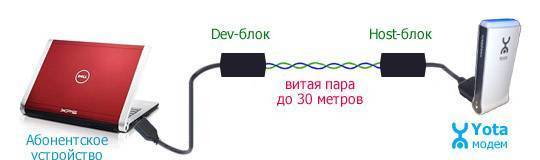
Para hacer esto, puede usar un dispositivo adicional:

Hoy en día, la gran mayoría de los abonados que utilizan los servicios del operador comunicación celular Yota se ha convertido en cliente de esta empresa debido a la necesidad de utilizar una cobertura de Internet de alta calidad y alta velocidad. Dicha cobertura es el principal destaque del operador, y el acceso a la red se puede obtener en los términos de los planes tarifarios para teléfonos inteligentes, tabletas e incluso dispositivos de módem.
Y cuando se trata de usar módems y enrutadores, los usuarios seguramente tendrán una serie de preguntas, una de las cuales es información sobre cómo poner una contraseña en un módem Wi-Fi de Yota. Hoy, como parte de nuestro artículo, intentaremos comprender esta situación.
Yota muchos
El dispositivo más popular utilizado para navegar por Internet del operador Iota hoy en día es el enrutador Yota Many. Esta pequeño dispositivo, que puede funcionar tanto desde la red, conectándose a cargador a través de un cable USB y de la batería integrada. El módem tiene un diseño atractivo, talla pequeña, un indicador de encendido que se ilumina en azul cuando el enrutador está encendido, así como una pantalla que muestra información importante sobre conexión.
Se trata de cómo poner una contraseña en Yota Many de lo que hablaremos a continuación.
Cómo configurar una contraseña en un módem Wi-Fi Yota en el primer uso
En primer lugar, le sugerimos que se familiarice con la información sobre cómo puede proteger la red inalámbrica de su enrutador si recién lo compró y comenzó a usarlo para acceder a la Red.
A continuación ofrecemos instrucciones sobre cómo poner una contraseña en Yota Many:
- Conecte el enrutador a la computadora usando el cable o adaptador USB que está presente en la caja del módem por defecto.
- Asegúrese de que el dispositivo esté conectado correctamente: la imagen de la marca Iota debe iluminarse en su cuerpo de color azul.
- Inicie cualquier navegador web en su computadora y abra el sitio web status.yota.ru en él. Tenga en cuenta que no es necesario ingresar la dirección de este sitio, ya que cuando el dispositivo se conecta por primera vez a la computadora, independientemente del sitio que se inicie, el dispositivo redirigirá a esta página.
- La página "Configuración del enrutador móvil" se abrirá en la pantalla, que es página de inicio"caras web" del dispositivo. En él, en primer lugar, debe ingresar el nombre de la red. Los datos especificados en este campo servirán posteriormente como el nombre del punto de acceso de la conexión inalámbrica perteneciente al router.
- En el campo "Tipo de protección", haga clic en el botón para abrir la lista desplegable y seleccione el tipo de punto "WPA2 seguro".
- A continuación aparecerá otro campo para ingresar datos: debe ingresar una contraseña para acceder al dispositivo.
- Haga clic en el botón "Guardar".
Así, en tan solo 7 pasos podrás poner una contraseña en el módem Wi-Fi de Yota. Después de la selección plan tarifario puedes empezar a usar internet.
Cómo establecer una nueva contraseña en un enrutador Yota
Si su objetivo es establecer una nueva contraseña en un enrutador Iota ya utilizado, entonces, en esta situación, el procedimiento para cambiar el código de acceso es aún más simple, porque ahora ni siquiera necesita conectar el dispositivo a la computadora por cable. Todo lo que necesitas hacer:
- Conéctese al enrutador usando Contraseña anterior.
- Vaya a status.yota.ru y configure una nueva contraseña de la forma que ya conoce, discutida anteriormente.
En caso de que haya olvidado la contraseña del dispositivo o haya recibido un dispositivo que estaba en uso y no puede acceder a él, puede configurar una contraseña en el enrutador Yota de la siguiente manera:
- Mantenga presionado el botón de encendido durante 25-30 segundos. Esta acción inicia un procedimiento de restablecimiento de fábrica.
- Conecte su dispositivo a su computadora.
- Vaya a la interfaz del enrutador escribiendo status.yota.ru en el navegador y siga el procedimiento de configuración de la misma manera que se hace para los dispositivos nuevos.
YotaMETROcualquiera: características, entorno
Creamos un abiertoWisconsin- fired usandoYotaCuota
Todo es bastante simple aquí. Es necesario mover el interruptor a la posición correcta, como en la foto. Como resultado, el indicador mostrará la imagen de un emoticón y la cantidad de dispositivos conectados.
A veces surge la pregunta de cómo reiniciar Yota Many. Esto es necesario si el dispositivo funciona mal, como resultado de lo cual no responde y no reacciona de ninguna manera. Para hacer esto, el fabricante ha proporcionado un botón de reinicio especial cerca del interruptor.
Es suficiente presionarlo con algo delgado (por ejemplo, un clip para papel) y mantenerlo presionado durante unos segundos. El indicador de encendido parpadeará y el dispositivo se reiniciará.
¡Vale la pena señalar que restablecer Yota Many a los valores predeterminados de fábrica no funcionará de esta manera! Si de repente olvidó la contraseña de la red, la única forma es ir a la interfaz web a través de USB y cambiar la contraseña allí. Los fabricantes prometen agregar esta función a las nuevas versiones de YotaMany en el futuro.








